GESTIONE VELINE
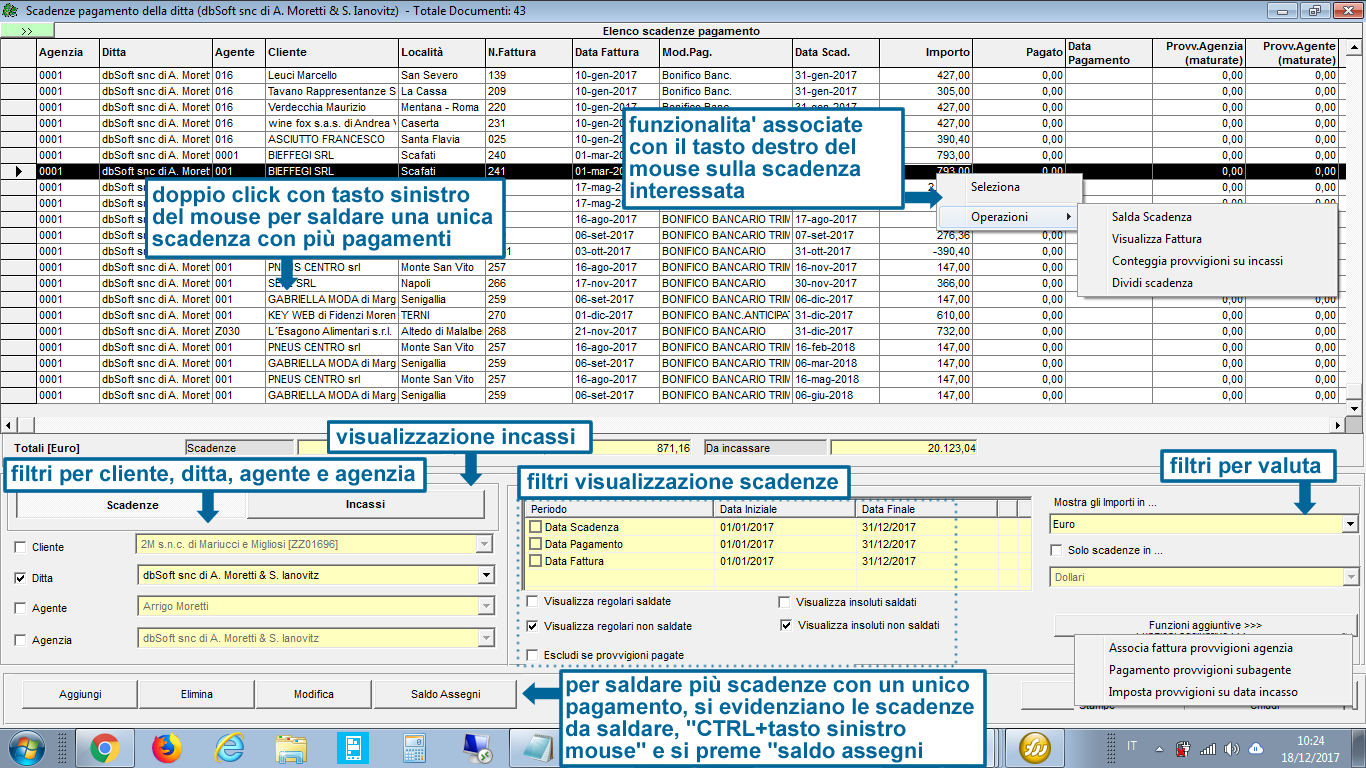
GESTIONE VELINE
La gestione veline o anche fatture ditte mandanti è molto importante, spieghiamo perchè e come gestirle.
Questa settimana parleremo di gestione veline o fatture ditte mandanti:
- vedremo di cosa si tratta;
- a cosa servono;
- la loro importanza nella vita di un agente di commercio;
- la nostra soluzione tecnologica corredata da istruzioni particolareggiate.
le veline sono la fattura che accompagna la consegna della merce, relativa ad un ordine fatto da un agente; in sostanza sono le fatture che le ditte mandanti fanno al cliente finale che può essere azienda o privato e sono obbligatorie per legge; in alcuni casi vengono precedute dalle bolle di accompagno (ddt) ed in questi casi fanno la fattura differita a fine mese (evento ricorrente, quando le ditte mandanti consegnano in più volte l’ordine o più ordini).
Servono sia per generare i pagamenti e quindi controllare che il cliente esegua il pagamento della merce ordinata, sia per calcolare le provvigioni all’agente; oltre a questo sono molto utili a fini statistici per le analisi di mercato e i riassortimenti vari.
In certi casi il calcolo delle provvigioni viene fatto sul fatturato, indipendentemente che il cliente paghi o meno la fattura (sempre più raramente), in altri casi invece, le provvigioni vengono pagate sull’incassato, quindi dalle fatture scaturiscono i pagamenti e in funzione del saldo di questi, vengono conteggiate le provvigioni agli agenti.
Per l’agente sono molto importanti per i seguenti motivi:
- spesso l’agente ha dei premi al raggiungimento degli obiettivi e questi obiettivi vengono analizzati sul fatturato e non sull’ordinato;
- l’agente è responsabile dell’affidabilità del cliente, quindi ha l’interesse di seguire che la merce venga consegnata e che il cliente sia soddisfatto ed eventualmente intercedere fra cliente e mandante per eventuali mancate consegne o altri disservizi che il cliente pensa di aver ricevuto;
- è inutile che l’agente lavori per mandanti che ricevono 100€ di ordine e poi sistematicamente evadono la merce per 50€, perchè così vengono vanificati i suoi sacrifici di ottimo venditore e l’assetto economico verrà comunque compromesso, quindi è importante avere un raffronto fra ordinato e fatturato;
- siccome la maggior parte degli agenti percepiscono le provvigioni sull’incassato è importante registrare fatture e pagamenti per avere un controllo sui possibili errori della mandante che in oltre 20 anni di attività ho visto sbagliare sempre in difetto a discapito dell’agente.
Quindi dimostrata l’importanza della trascrizione delle fatture ditte mandanti voglio illustrare le peculiarità del software Target Win.
Funzionalità Fatture ditte Mandanti
- possibilità di inserire manualmente una fattura con o senza l’ordine di riferimento;
- possibilità di generare automaticamente una fattura da uno o più ordini;
- possibilità di fatturare automaticamente in più volte un unico ordine;
- possibilità di importare da foglio excel le fatture delle mandanti;
- generazione automatica dei pagamenti;
- possibilità di personalizzare i tipi di pagamento;
- saldo di un pagamento in uno o più soluzioni;
- saldo di più pagamenti in unica soluzione;
- generazione automatica delle distinte incassi da inviare in ditta mandante;
- statistiche personalizzabili sul fatturato, sul raffronto fatturato / ordinato, sui pagamenti e sulle provvigioni;
- associazione fattura mandante con pagamento provvigione agente / fattura agente;
Inserimento di una fattura mandante Manualmente
Per l’inserimento manuale di una fattura mandante, si procede nella stessa maniera dell’ordine; stessa identica operatività, accessibile dal pulsante “documenti->fatture” presente nelle varie anagrafiche;
Generazione di una fattura mandante da uno o più ordini
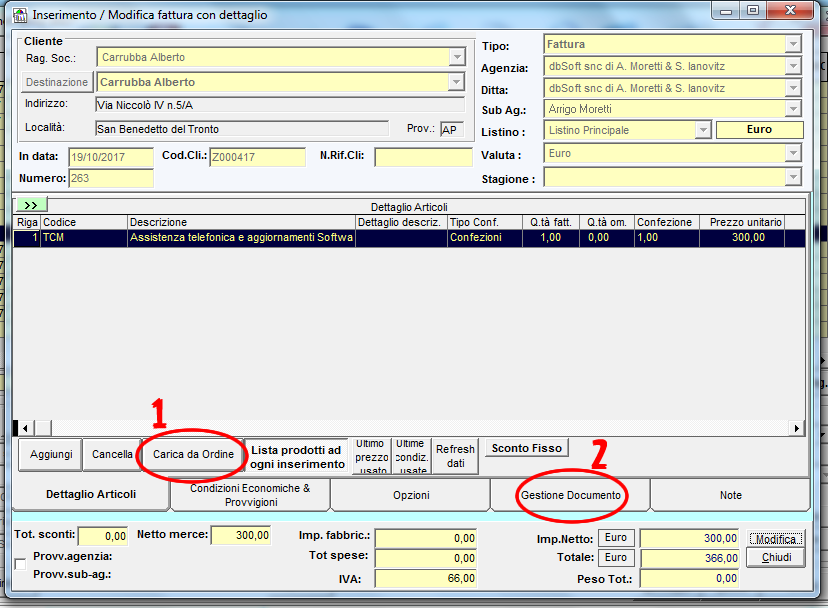
Per inserire in una fattura mandante i prodotti presenti in più ordini (classico esempio di fattura differita, si entra nel dettaglio della fattura, e si seleziona il pulsante (1) carica da ordini.
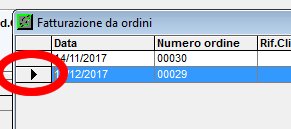 Il software visualizzerà tutti gli ordini non ancora fatturati di quel cliente, quindi è possibile selezionarne uno o più (CTRL+ tasto sinistro del mouse sulla frecciolina nera).
Il software visualizzerà tutti gli ordini non ancora fatturati di quel cliente, quindi è possibile selezionarne uno o più (CTRL+ tasto sinistro del mouse sulla frecciolina nera).
Dopo aver premuto il pulsante Ok, Il programma visualizzerà tutti gli articoli presenti negli ordini selezionati, sarà sufficiente indicare le quantità da fatturare per ciascun articolo e premere il pulsante aggiungi in fattura.
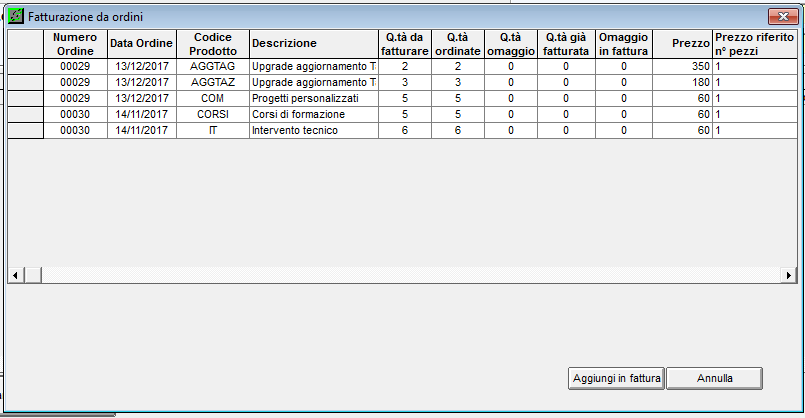
Una volta inseriti in fattura è sempre comunque possibile modificare qualsiasi informazione, quantità ordinate o fatturate, prezzo netto o sconti, ecc..
Generazione di una o più fattura da un solo ordine
Per generare una fattura da un ordine, è sufficiente entrare dentro l’ordine interessato, entrare nel dettaglio, gestione documenti, fatturazione.
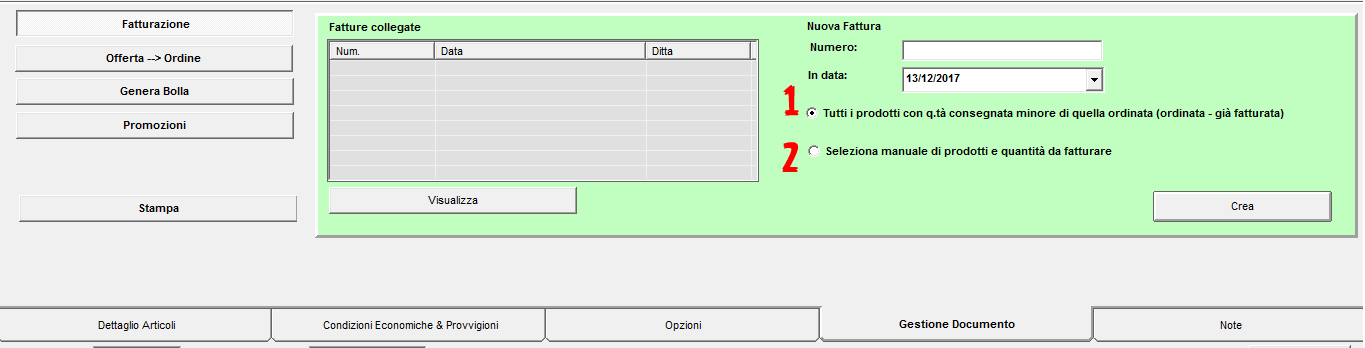
Si trascrive il numero della fattura assegnato dalla ditta mandante, la data e quindi se l’azienda evade totalmente l’ordine si spunta l’opzione 1, diversamente si spunta l’opzione 2 e si preme Crea.
In tutti i casi v’è da dire che l’ordine rimarrà aperto fintanto che non sarà fatturato per intero o finchè non si forzerà la chiusura, opzione disponibile, facendo click con il tasto destro del mouse sulla riga dell’ordine che si desidera chiudere.
Importazione Fatture da Excel
Se le ditte mandanti forniscono le fatture (sia nel dettaglio che eventualmente anche solo come riepilogo) in formato excel, Target Win Agenti è in grado di importarle automaticamente senza trascrivere alcun chè.
La funzione di importazione è totalmente personalizzabile, quindi si adatta a qualsiasi tracciato record (tabella excel) fornito dalla mandante.
La funzione di importazione è accessibile dall’interno dell’anagrafica mandanti tramite il menù laterale sinistro (1).
Il programma apre una maschera dove illustra le spiegazioni per eseguire l’importazione, quindi premendo il pulsante (3) si passa allo step successivo arrivando alla maschera (2), dove si va ad indicare il file excel dal quale provengono le fatture, il foglio di lavoro su qui lavorare, l’intervallo dati e se la prima riga contiene o meno le intestazioni di colonna;
Per indicare l’intervallo dati, è sufficiente cliccare sul pulsante con il simbolo di excel e identificare l’area interessata con l’ausilio del mouse (puntare sulla cella 1,1 premere il tasto sinistro del mouse e tenendo premuto selezionare l’area interessata fino all’ultima cella in basso a destra).
Definite queste informazioni premere il pulsante 3 ed accedere alla videata (4).
Nella parte iniziale si vanno a definire le personalizzazioni di importazione e rispettivamente:
- A – indicare quale codice si deve utilizzare per l’identificazione dei clienti. Il cliente ha 2 codici uno dell’agenzia (dentro l’anagrafica principale) ed uno che viene attribuito dalla mandante (definito dentro le relazioni cliente ditte); solitamente viene utilizzato quest’ultimo perchè ogni ditta mandante associa al cliente una codifica differente.
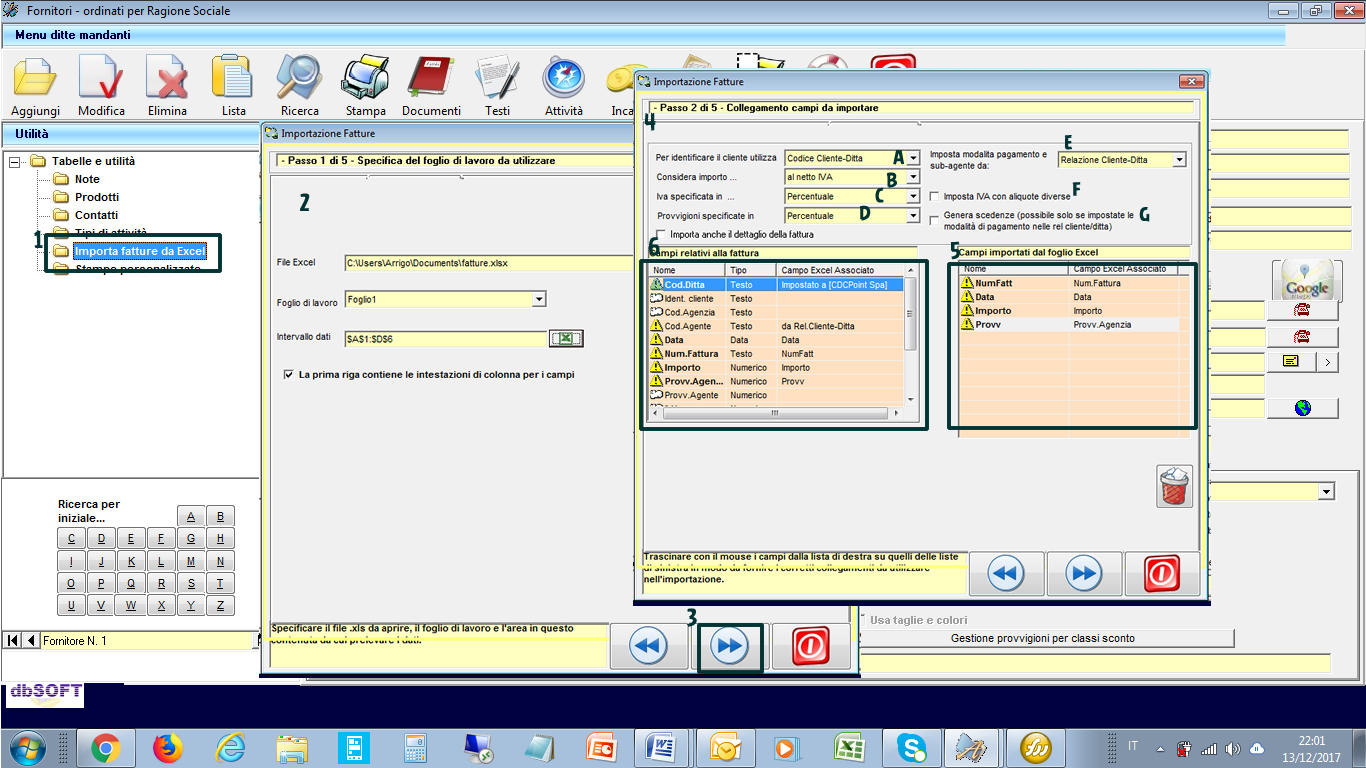
- B – indicare se l’importo è al netto o al lordo dell’IVA
- C – indicare se l’iva è in valore o in percentuale
- D – indicare se le provvigioni sono in valore o in percentuale
- E – indicare dove prendere le modalità di pagamento (necessario per generare le scadenze);
- F – indicare se avere aliquote iva diverse per prodotto o un unica aliquota iva uguale per tuo il documento;
- G – spuntare se si vogliono generare le scadenze pagamenti in automatico (naturalmente funziona se in precedenza si sono impostate correttamente le modalità di pagamento all’interno delle relazioni cliente ditta).
Una volta definita la personalizzazione precedente, occorre trascinare con un drag and drop le informazioni presenti nello spazio 5 (informazioni presenti nella tabella excel) nelle corrispondenti informazioni visualizzate nello spazio 6 (informazioni presenti nel programma).
Per terminare l’operazione di importazione, si preme nuovamente il pulsante (3) e si termina l’operazione di importazione fatture mandanti ….
Generazione dei Pagamenti
Una volta creata la fattura, chiudendo il documento o selezionando la funzione gestione documento->scadenze pagamenti, la procedura genera automaticamente le varie scadenze dei pagamenti in funzione del tipo pagamento impostato.
Creazione tabella pagamenti
Il software offre la possibilità di personalizzare le modalità di pagamento in funzione delle esigenze di ogni singola azienda mandante.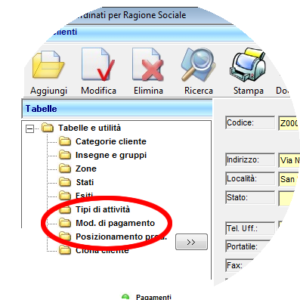
Per creare la tabella dei pagamenti, occorre andare nell’anagrafica clienti e selezionare la funzione modalità di pagamento come da immagine (stessa cosa si ottiene dal menù a tendina file->tabelle->modalità di pagamento).
- Aggiungi – aggiunge una nuova modalità di pagamento
- Modifica – consente di modificare una modalità di pagamento precedentemente inserita;
- Elimina – cancella la modalità di pagamento selezionata;
- Stampa – stampa i dettagli del pagamento selezionato;
La modalità di pagamento è identificata da un codice ed una descrizione, ma gli automatismi si realizzano inserendo le informazioni seguenti:
Numero Scadenze – rappresenta quante scadenze ci sono nella modalità di pagamento, ad esempio una riba 30,60 e 90 è fatta di 3 scadenze;
Nello spazio 6, occorre indicare il numero di giorni che il programma deve contare per ogni singola scadenza;
Nello spazio 5 invece si possono definire dei giorni extra oltre alla naturale scadenza.
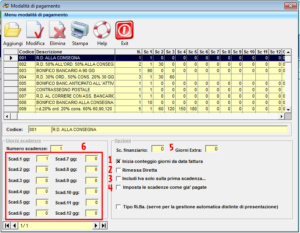
Ricordiamo che lo sconto finanziario, abbassa l’imponibile netto al cliente ma non il valore provvigionale dell’agente.
Con la spunta 1, si indica che il programma deve contare il numero di giorni delle scadenze a decorrere dalla data di fattura, mentre se non è spuntata inizia il conteggio sempre da fine mese;
La spunta 2 serve per impostare le rimesse dirette, che verranno trattate automaticamente come non pagate fintanto che l’agente non incassa;
la spunta 3 inserisce l’intero valore dell’iva all’interno della prima scadenza;
la spunta 4, quando contrassegnata, permette di considerare le scadenze come già pagate, quindi sarà molto più rapido nel caso delle ricevute bancarie dove si andrà a registrare l’eventuale insoluto nel caso non vengano pagate.
Registrazione dei pagamenti
Da qualsiasi anagrafica, tramite il pulsante “documenti->pagamenti” oppure dal riepilogo ordini o fatture, è possibile registrare pagamenti o insoluti.
La videata che si presenta permette di:
- aggiungere manualmente pagamenti (anche senza che vi sia una fattura mandante);
- saldare una scadenza con un solo click,
- saldare una o più scadenze con un solo pagamento,
- saldare una scadenza con più pagamenti,
- registrare un insoluto,
- filtrare i pagamenti in funzione di periodo, agente, agenzia, ditta mandante, cliente, pagate, da pagare, regolari, insoluti, insoluti saldati, valuta,
- impostare provvigioni su data incasso,
- associare alla scadenza la fattura provvigioni emessa
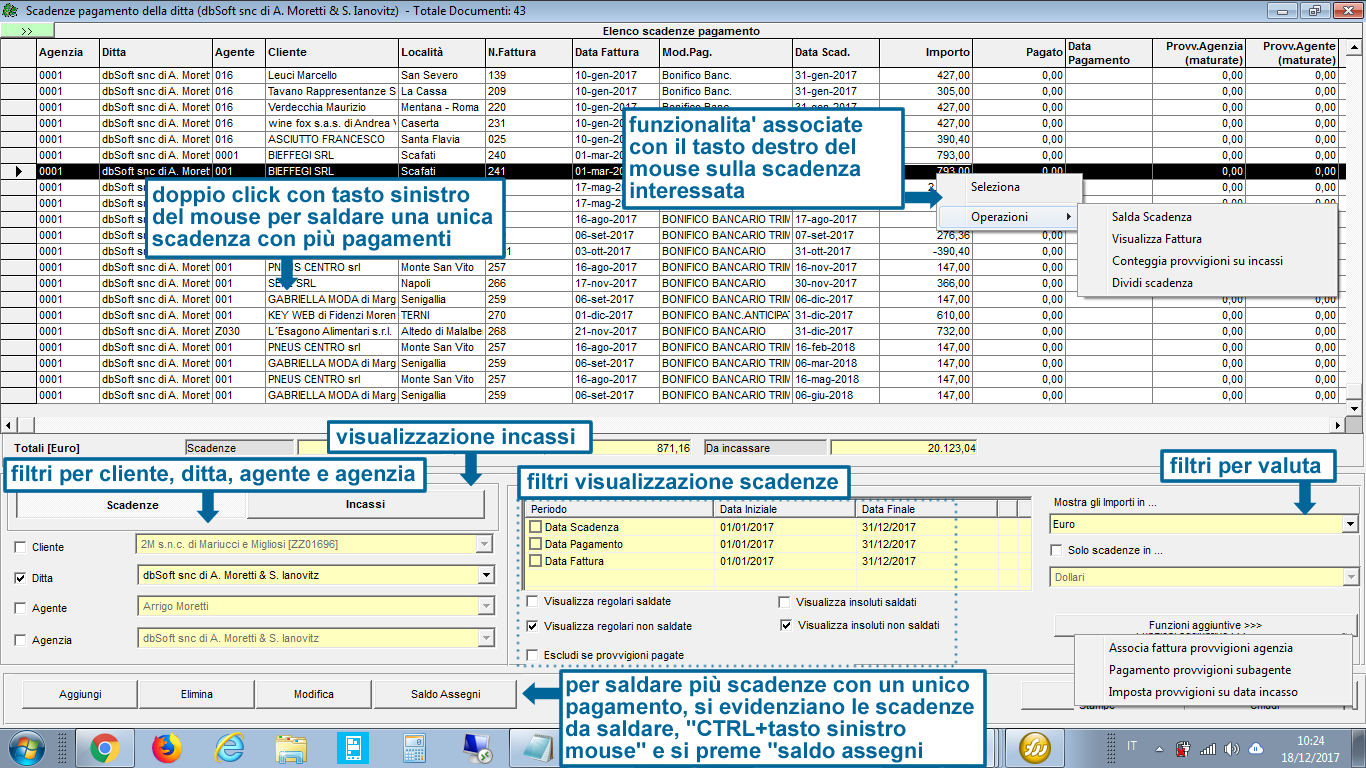
Le scadenze dei pagamenti vengono generate automaticamente dalla fattura mandante, tuttavia tramite il pulsante “Aggiungi” è anche possibile inserirle manualmente senza che vi sia obbligatoriamente una fattura precedentemente caricata.
Generazione distinta incassi
Quando l’agente incassa le rimesse dirette per conto della mandante, è necessario avere una distinta da allegare alla spedizione degli incassi. Il software genera automaticamente la distinta degli incassi.
Dall’interno dell’anagrafica delle ditte mandanti, con il pulsante Distinte, è possibile stampare una distinta precedentemente inserita, con Incassi si ha la lista degli incassi effettuati in un determinato periodo, mentre tramite la funzione “Assegni” è possibile generare la distinta incassi che può essere stampata come provvisoria o come definitiva; una volta stampata come definitiva non è possibile modificarla se non eliminando le scadenze e rigenerandole.
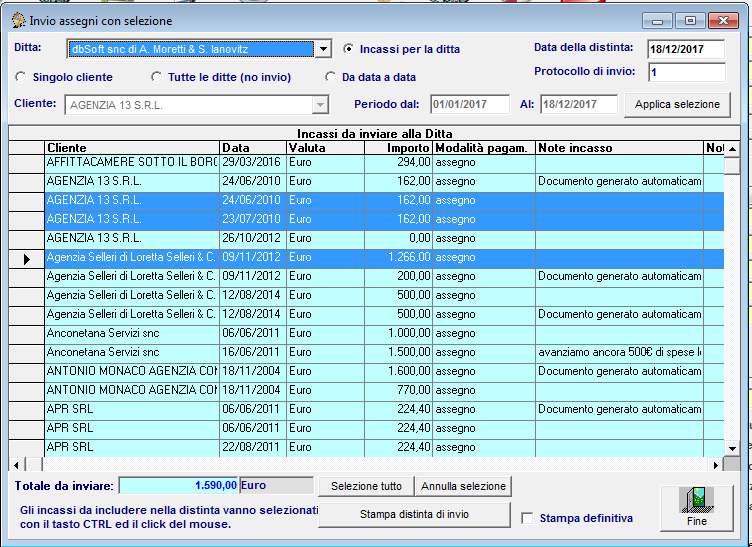
In cima alla videata, è possibile definire i filtri per la visualizzazione dei pagamenti interessati.
Premendo CTRL+tasto sinistro del mouse si evidenziano i pagamenti da inserire in distinta, quindi si procede con una stampa provvisoria; quando si è sicuri che è tutto ok, si può ripetere l’operazione spuntando la casella stampa definitiva.
Di seguito un esempio di distinta:
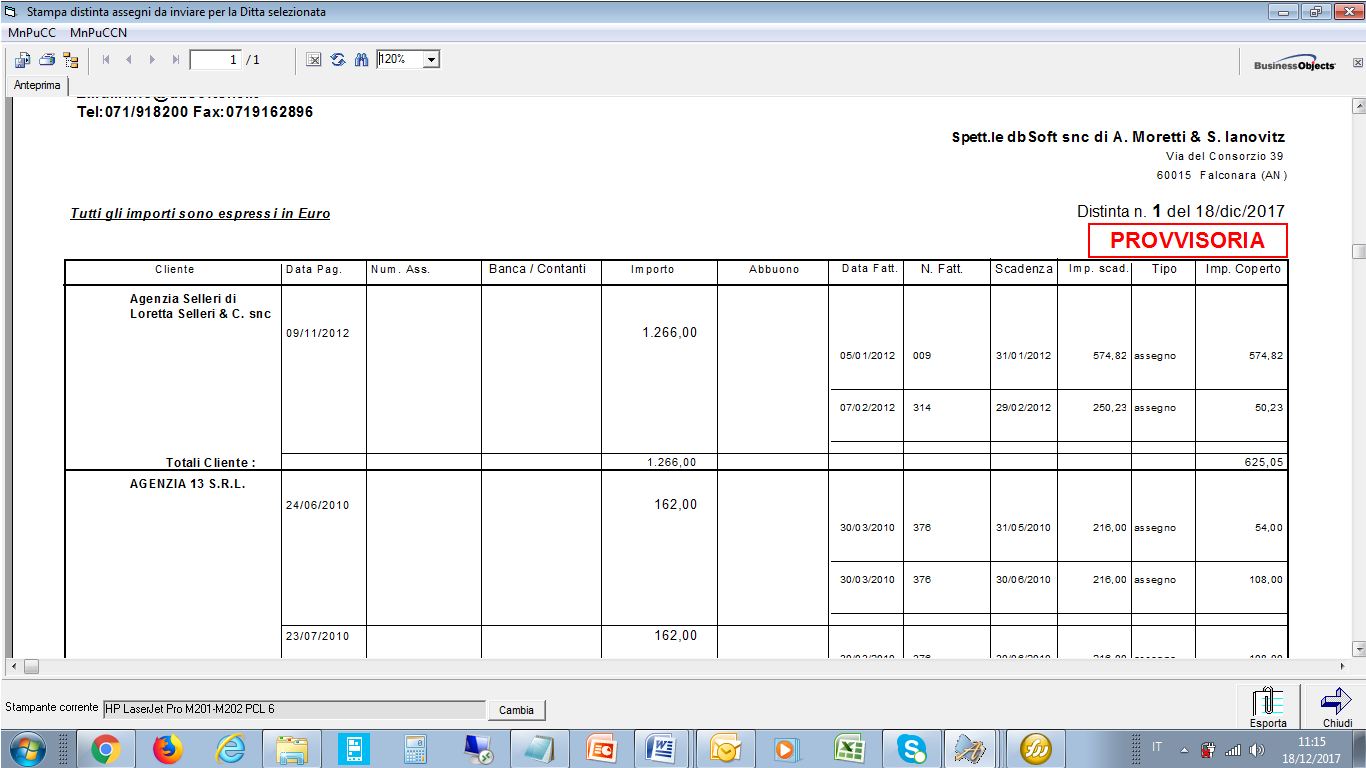
Statistiche fatturato / pagamenti e provvigioni
Come tutte le statistiche, anche nel caso del fatturato è possibile personalizzare il report in funzione delle molteplici informazioni inserite.
Dal menù a tendina si accede a tutte le funzionalità relative alle statistiche.
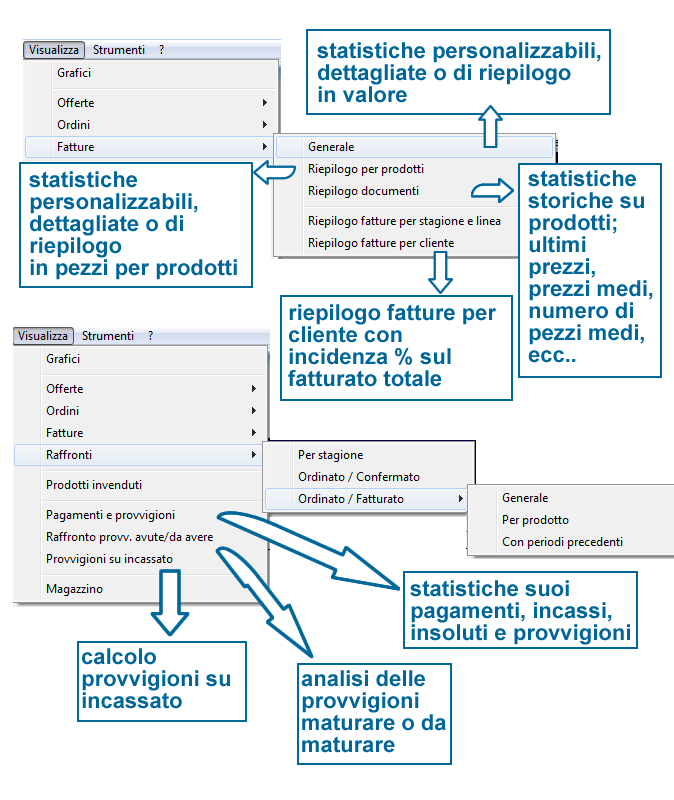
Statistiche Fatture – generale
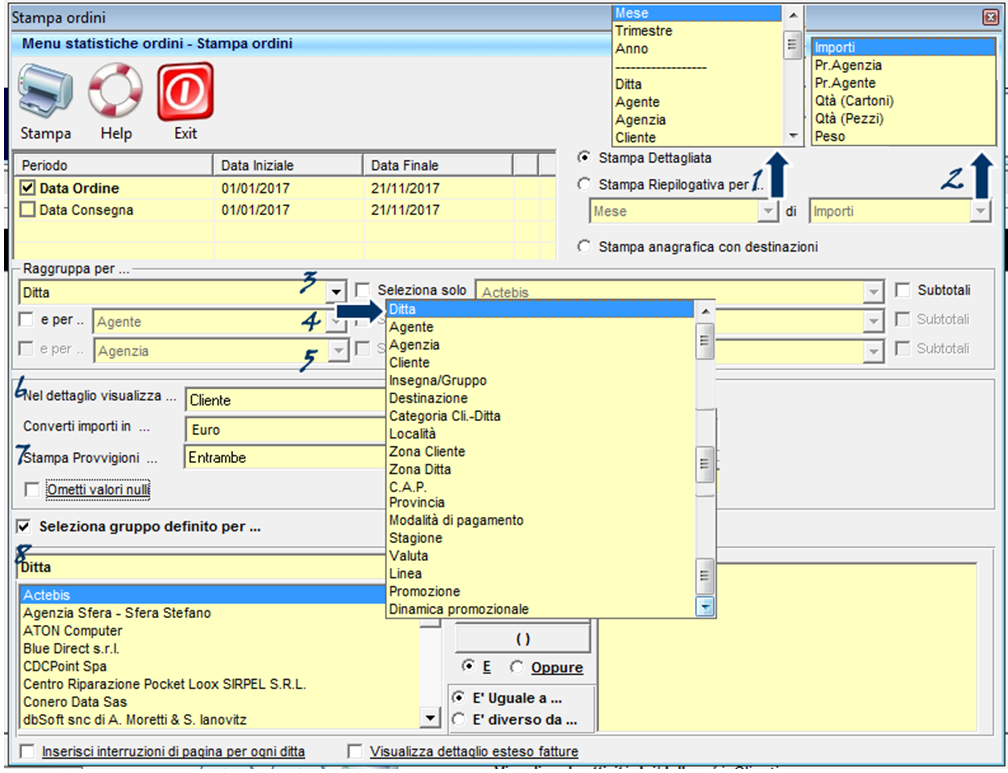
scegliere se visualizzare una stampa dettagliata per documento o riepilogativa, in questo secondo caso decidere il tipo di riepilogo;
- indicare se nella statistica visualizzare importi, prezzi, cartoni o peso;
- indicare il primo livello di raggruppamento ed eventualmente mettere un filtro specifico; ogni raggruppamento è personalizzabile in funzione di una delle tabelle elencate sulla destra del 3;
- indicare il secondo livello di raggruppamento;
- indicare il terzo livello di raggruppamento;
- indicare il tipo di riepilogo dell’ultimo raggruppamento selezionato;
- indicare se visualizzare solo gli importi, le provvigioni dell’agenzia, quelle dell’agente o tutto;
- permette di impostare un ulteriore filtro inclusivo o esclusivo su una o più tabelle;
Quindi tramite questo tipo di personalizzazione si potrebbe richiedere una statistica che visualizzi le fatture mandanti relative ad un agente, di una determinata zona, di una determinata ditta mandante con un riepilogo mensile per cliente, escludendo però 3 clienti particolari.
In questo contesto le combinazioni possono essere davvero tante e seguire la creatività e le esigenze di chiunque;
Un esempio dell’esempio precedente potrebbe essere la seguente grafica: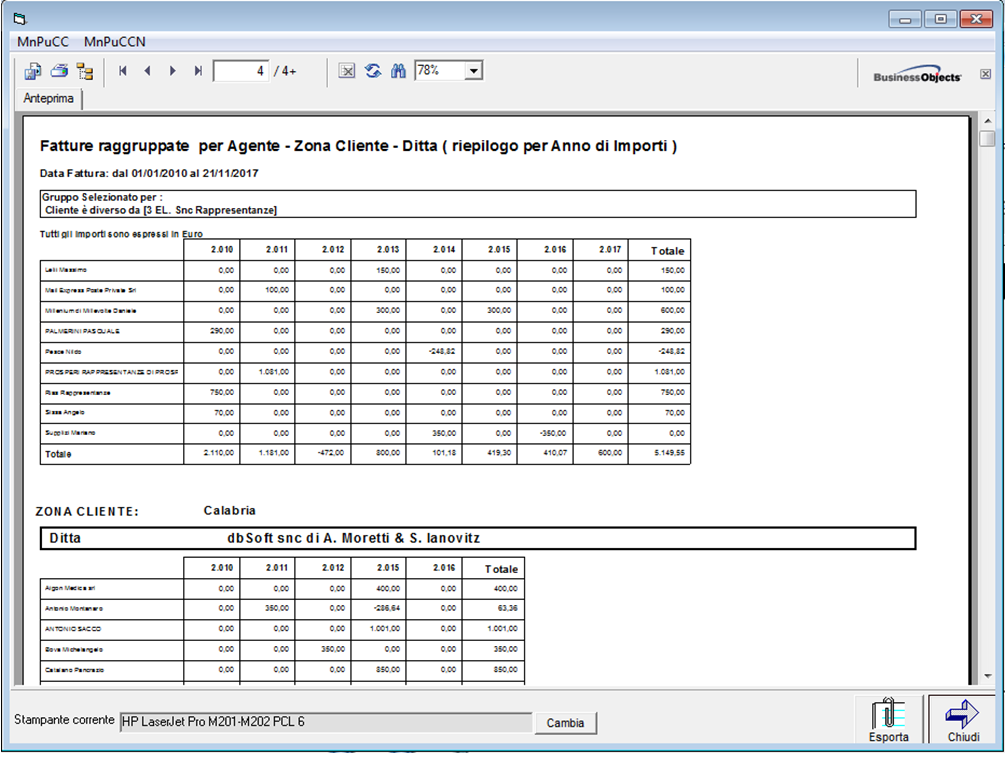
Statistiche ->fatturato->riepilogo prodotti
l’impostazione di filtri e raggruppamenti funziona in maniera analoga alla precedente statistica.
Di seguito un esempio delle tre tipologie di stampe:
stampa semplice

Riepilogativa per prodotto o cliente
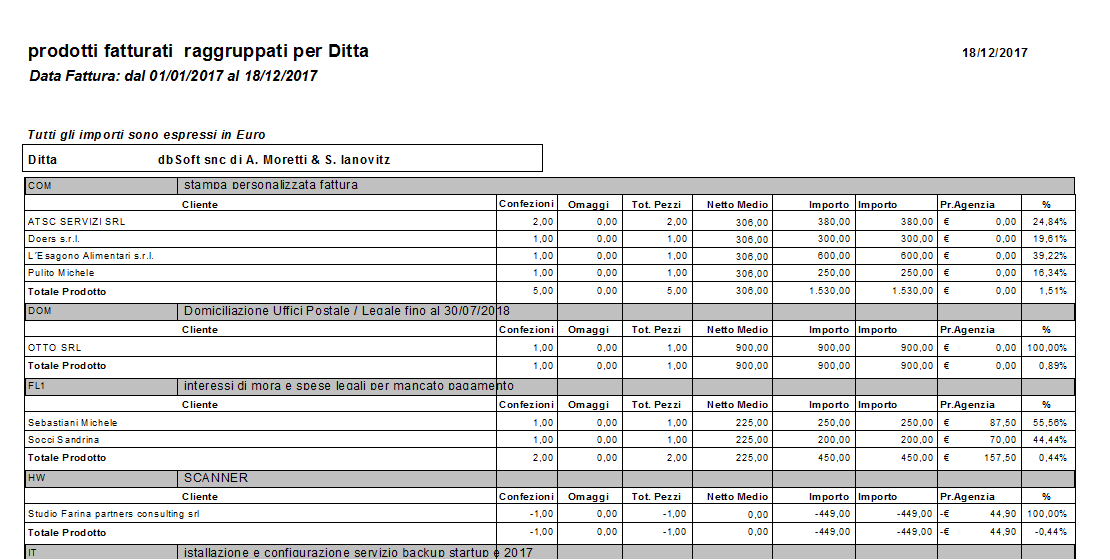
i riepiloghi possono essere personalizzati per: ditta, cliente, agente, agenzia, zona, destinazione, zona, provincia, categoria cliente, categoria prodotto, tipologia prodotto, cap, località, zona, provincia.
Statistiche Dettaglio Fattura
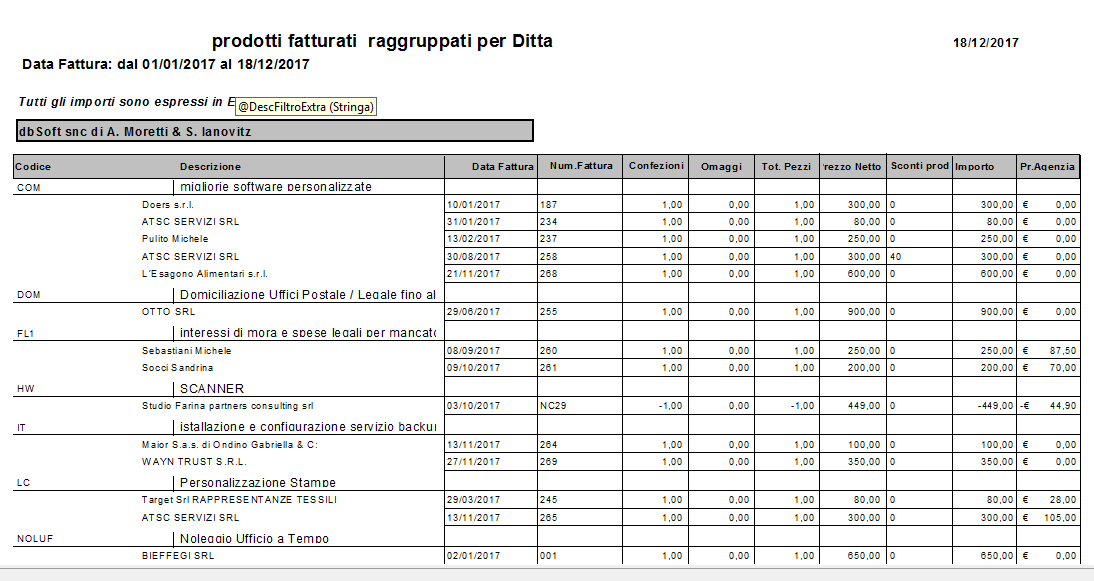
Con questa statistica è possibile analizzare a chi è stato venduto ciascun prodotto in quali documenti compare e le relative quantità e/o valori.
Anche in questo caso è possibile personalizzare le informazioni da visualizzare nel report, i filtri e i raggruppamenti.
Statistiche Fatturato -> Riepilogo Documenti
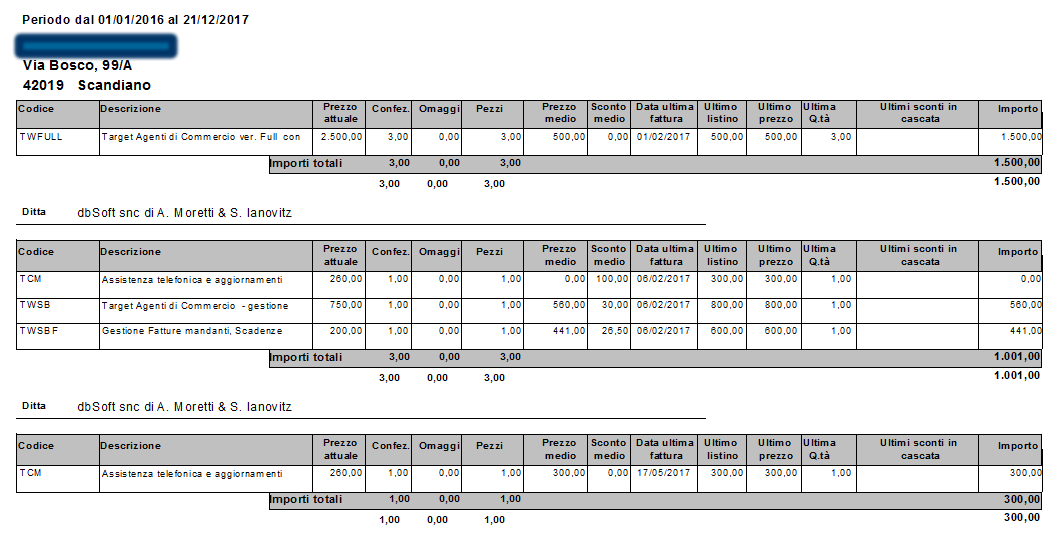
Queste statistiche permettono di personalizzare i filtri e i tipi di raggruppamento e consentono di avere informazioni importanti (anche riepilogative per cliente) relative alle vendite medie e agli ultimi prezzi o sconti di ogni singolo prodotto.
Riepilogo Fatture per Stagione e Linea
Queste statistiche vengono utilizzate prevalentemente nel settore abbigliamento e consentono di avere informazioni con riferimenti a stagioni e linee prodotto.
Riepilogo Fatture per Cliente
consentono un’analisi riepilogativa per cliente con possibilità di personalizzare i filtri, evidenziando l’incidenza percentuale che ogni cliente ha su tutto il fatturato.
Statistiche sui pagamenti
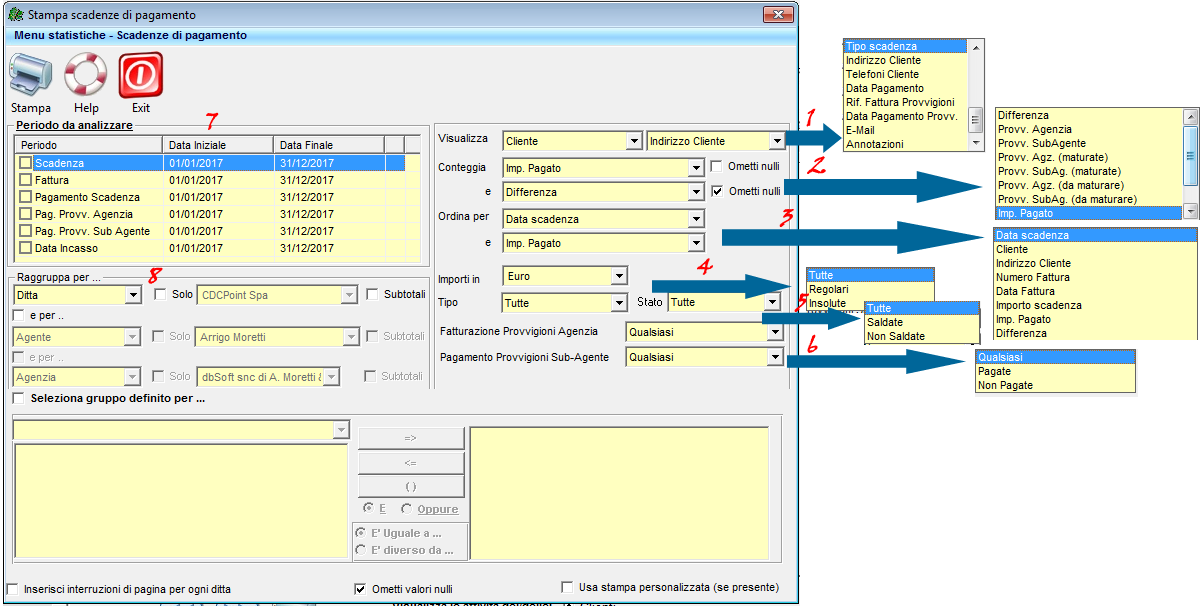
Le statistiche sui pagamenti, vengono utilizzate per avere delle analisi sui pagamenti, sugli insoluti e sulle provvigioni.
Dallo spazio indicato con il numero 7, si definisce il periodo da analizzare e l’informazione su cui lavorare …
Ad esempio, volendo verificare i pagamenti incassati occorre spuntare la casella scadenza, in caso si vogliano calcolare le provvigioni sull’incassato, occorre spuntare la casella data di incasso, ecc…
Dalla tendina di selezione n°4 (“tipo“) si indica se analizzare tutte le scadenze, solo quelle regolari o gli insoluti, mentre dalla selezione 4 (“Stato“) si indica se analizzare tutte le scadenze, solo quelle saldate o quelle non saldate.
Le tendina di selezione 4 e 5 funzionano in unione, quindi consentono di analizzare le seguenti combinazioni:
- tutte le scadenze;
- tutte le scadenze saldate;
- tutte le scadenze insolute;
- tutte le scadenze non ancora scadute;
- tutte le scadenze non ancora scadute saldate;
- tutte le scadenze non ancora scadute che devono essere pagate;
- tutte le scadenze insolute;
- tutte le scadenze insolute ma saldate in ritardo;
- tutte le scadenze insolute non ancora saldate;
Le tendine di selezione 6, permettono di evidenziare le sole provvigioni pagate o non ancora pagate, sia dell’agenzia che del sub agente.
La tendina di selezione 6 viene utilizzata in unione con la 2, da dove si indica che il conteggio deve essere fatto sulle provvigioni.
Con la tendina 2, si indica su quale informazioni fare le analisi: importo, importo pagato, differenza fra dovuto e pagato, provvigioni, provvigioni maturate, ecc…;
Con la tendina 1 è possibile personalizzare le informazioni da visualizzare nel report;
Con le tendine 8 è possibile definire raggruppamenti e sottoraggruppamenti, già illustrati nelle statistiche fatturato -> generali.
Statistiche sulle provvigioni
Per avere informazioni statistiche sulle provvigioni, è sufficiente procedere come segue:
- Visualizza->pagamenti e provvigioni;
- selezionare scadenza e il periodo di riferimento interessato (7);
- indicare il tipo di raggruppamento (8);
- dalla tendina 2 indicare importo e provvigioni;
- dalla tendina 4 e 5 indicare tipo tutte e stato saldate;
Naturalmente ci possono essere tantissime combinazioni e personalizzazioni in funzione delle esigenze sia per calcolare le provvigioni che la ditta mandante deve pagare o ha pagato all’agenzia, sia per quelle che l’agenzia deve gestire verso i sub agenti.
Nuovi prodotti in offerta:

